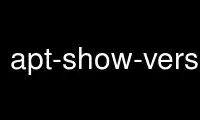
This is the command apt-show-versionsp that can be run in the OnWorks free hosting provider using one of our multiple free online workstations such as Ubuntu Online, Fedora Online, Windows online emulator or MAC OS online emulator
PROGRAM:
NAME
apt-show-versions - Lists available package versions with distribution
DESCRIPTION
apt-show-versions parses the dpkg status file and the APT lists for the installed and
available package versions and distribution and shows upgrade options within the specific
distribution of the selected package.
This is really useful if you have a mixed stable/testing environment and want to list all
packages which are from testing and can be upgraded in testing.
apt-show-versions uses caching for the status information of installed and available
packages. If you run apt-show-versions as root the cache is updated as needed. If you run
as non-root uses the newest available information, but can't update the cache. If you run
as root with the option -i the cache is initialized or updated only.
SYNOPSIS
apt-show-versions [-h] [[-p] package name] [-a] [-b]
OPTIONS
If you don't give any options the status of all installed packages is printed.
-p package, --package=package
Print available and installed versions for specified package. You can also specify a
package name without the option -p. If -p and a package name are missing, all
installed packages are displayed.
-r, --regex
interpret package from option -p as a regex.
-R, --regex-all
like --regex, but also show matching packages which are not installed
-u, --upgradeable
Print only upgradeable packages
-a, --allversions
Print all available versions of the selected packages
-b, --brief
Print only package_name/distribution for upgradeable packages
-v, --verbose
Prints out messages about which package files are parsed.
-V, --version
Prints out version of apt-show-versions
-i, --initialize
Initialize or update package cache only (as root). Do this every time when the status
of the installed or available packages has changed. Initialization is done
automatically on installation of the package and via a cron.daily job.
-stf file, --status-file=file
Use file as the dpkg status file instead of /var/lib/dpkg/status
-ld directory, --list-dir=directory
Use directory as path to apt's list files instead of /var/state/apt/lists/ or
/var/lib/apt/lists/
-h, --help
Prints out command-line help.
EXIT CODES
0 No error
1 Wrong usage
2 apt-show-versions has been called with exactly one package and upgradeable option set,
but package is uptodate. As no output has been requested, this case gets signaled
using the exit code.
255 Unspecified error
EXAMPLES
If you want to know for all your installed packages whether they are uptodate or
upgradeable, use:
apt-show-versions
If you want to have a list of all upgradeable packages:
apt-show-versions -u
To get a list of all available versions of libc6:
apt-show-versions -a -p libc6
To get information about several packages:
apt-show-versions dpkg apt
apt-show-versions -r ^texlive
To upgrade all packages in testing:
apt-get install `apt-show-versions -u -b | grep testing`
Use apt-show-versionsp online using onworks.net services
